تشغيل Microsoft Bookings أو إيقاف تشغيله
يمكن تشغيل Bookings أو إيقاف تشغيلها لمؤسستك بأكملها أو لمستخدمين محددين. عند تشغيل Bookings للمستخدمين، يمكنهم إنشاء صفحة Bookings وإنشاء تقويم والسماح للأشخاص الآخرين بحجز الوقت معهم. هذه المقالة مخصصة للمالكين والمسؤولين الذين يديرون Bookings لمؤسساتهم.
ملاحظة
لا تتوفر عناصر تحكم المسؤول الموضحة في هذه الأقسام لعملاء Microsoft 365 المشغلين بواسطة 21Vianet (الصين).
تشغيل Bookings لمؤسستك أو إيقاف تشغيلها باستخدام مركز مسؤولي Microsoft 365
سجل الدخول إلى مركز مسؤولي Microsoft 365 كمسؤول عام.
حدد Bookings واختر خانة الاختيار السماح لمؤسستك باستخدام Bookings لتشغيل Bookings لمؤسستك أو إيقاف تشغيلها.
ملاحظة
سيؤدي إيقاف تشغيل Bookings إلى تعطيل جميع الوصول إلى الخدمة بما في ذلك إنشاء صفحات Bookings وإدارتها.
حدد حفظ التغييرات.
تشغيل Bookings أو إيقاف تشغيلها لمؤسستك باستخدام PowerShell
لتشغيل Bookings أو إيقاف تشغيلها لمؤسستك باستخدام PowerShell cmdlet Set-OrganizationConfig، اتصل Exchange Online PowerShell وقم بتشغيل الأمر التالي:
Set-OrganizationConfig -BookingsEnabled $false
عناصر التحكم الدقيقة
استخدم الإعدادات أدناه للتحكم في من يمكنه استخدام Bookings، وتحديد المعلومات Bookings التي تتم مشاركتها، وما إذا كان الموظفون بحاجة إلى الموافقة قبل إضافتهم إلى تقويم Booking، وفرض نهج التسمية.
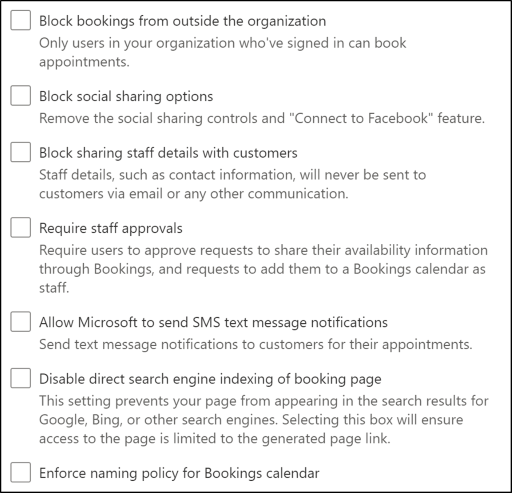
ملاحظة
قد تستغرق التغييرات على جميع إعدادات المستأجر، مثل "حظر الحجوزات من خارج المؤسسة" أو "طلب موافقة الموظفين"، ما يصل إلى أربع ساعات لتطبيقها.
حظر الحجوزات من خارج مؤسستك
يمكنك إعداد Bookings حتى يتمكن الأشخاص في مؤسستك فقط من حجز المواعيد. يمكن فقط للمستخدمين في مؤسستك الذين سجلوا الدخول والمصادق عليهم حجز المواعيد.
حظر خيارات المشاركة الاجتماعية
يمكنك التحكم في كيفية مشاركة صفحات الحجز على الشبكات الاجتماعية. يتوفر هذا الإعداد في مركز مسؤولي Microsoft 365 ضمن الإعدادات ->إعدادات المؤسسة ->Bookings.
حظر مشاركة تفاصيل فريق العمل مع العملاء
لن يتم إرسال تفاصيل فريق العمل، مثل معلومات الاتصال، إلى العملاء عبر البريد الإلكتروني أو أي اتصال آخر.
طلب موافقة الموظفين قبل مشاركة معلومات التوفر/التوفر
يمكنك مطالبة الموظفين في مؤسستك بالاشتراك قبل مشاركة معلومات التوفر الخاصة بهم من خلال Bookings وقبل أن يتمكنوا من الحجز من خلال صفحة الحجز.
عند تمكين هذا الإعداد، سيتلقى الأشخاص الذين تمت إضافتهم كموظفين في تقويمات الحجز رسالة بريد إلكتروني تتضمن ارتباطا للموافقة على الطلب أو رفضه .
السماح لشركة Microsoft بإرسال رسائل SMS
قم بإعداد Bookings لإرسال تذكيرات ومعلومات قد يحتاجها العملاء لاجتماع أو موعد.
تعطيل فهرسة محرك البحث المباشر
إخفاء صفحة Bookings من نتائج البحث على Google أو Bing أو محركات البحث الأخرى.
فرض نهج التسمية Bookings الاسم المستعار للتقويم
يمكنك فرض نهج تسمية في مؤسستك لجميع التقويمات. عند تمكين هذا الإعداد، يمكن للمسؤولين تعريف البادئة واللاحقة. إذا تم تحديدها، فسيتم فرض هذه القواعد عبر جميع التقويمات.
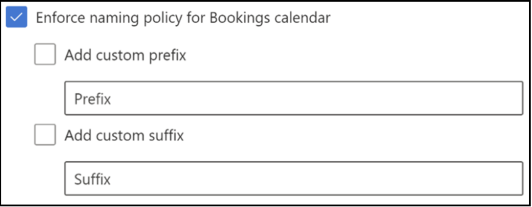
- إضافة بادئة مخصصة: عند تمكين هذا الإعداد، سيكون لكل التقويمات الجديدة السلسلة التي قمت بتعريفها كبادئة (على سبيل المثال: "Prfx_ContosoCalendar").
- إضافة لاحقة مخصصة: عند تمكين هذا الإعداد، سيكون لكل التقويمات الجديدة السلاسل التي قمت بتعريفها كلاحقة (على سبيل المثال: "ContosoCalendar_Sufx").
توضح لقطة الشاشة أدناه كيفية فرض البادئة/اللاحقة أثناء إنشاء تقويم جديد.
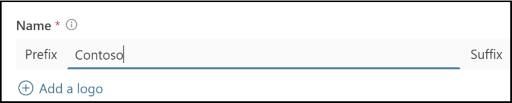
ملاحظة
لن يؤثر الإنفاذ على Bookings التقويمات التي تم إنشاؤها بالفعل ما لم يتم تعديل معلومات العمل لهذه التقويمات. لن تؤثر هذه النهج على عناوين SMTP للتقويمات الموجودة. لن يتم تحديث عناوين SMTP أو تغييرها بمجرد إنشائها.
تقييد جمع بيانات العملاء
لأسباب تتعلق بالتوافق، قد لا ترغب في جمع بعض معلومات العملاء. إذا حددت خانة اختيار لأي من هذه الخيارات، فلن يتم تضمين هذه الحقول في أي نماذج تظهر لعملائك أو عملائك.
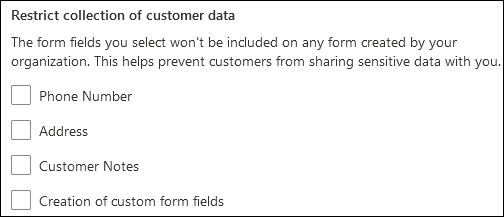
تشغيل Bookings أو إيقاف تشغيلها للمستخدمين الفرديين
يمكنك تعطيل Bookings للمستخدمين الفرديين.
انتقل إلى مركز مسؤولي Microsoft 365، ثم حدد المستخدمين النشطين>.
حدد المستخدم المطلوب، ثم حدد التراخيص والتطبيقات.
قم بتوسيع التطبيقات ومسح خانة الاختيار Microsoft Bookings.
السماح للمستخدمين المحددين فقط بإنشاء تقويمات Bookings
باستخدام قيود النهج، يمكنك تقييد المستخدمين المرخصين من القدرة على إنشاء تقويمات Bookings. سيكون لدى جميع المستخدمين في مؤسستك تراخيص Bookings، ولكن فقط تلك المضمنة في النهج يمكنها إنشاء تقويمات Bookings والتحكم الكامل في من يمكنه الوصول إلى التقويمات التي يقومون بإنشائها.
يمكن للمستخدمين المضمنين في هذا النهج إنشاء تقويمات Bookings جديدة ويمكن إضافتهم كموظفين بأي صفة (بما في ذلك دور المسؤول) إلى التقويمات Bookings الموجودة. لن يتمكن المستخدمون غير المضمنين في هذا النهج من إنشاء تقويمات Bookings جديدة وسيتلقىون رسالة خطأ إذا حاولوا القيام بذلك.
ستحتاج إلى تشغيل الأوامر التالية باستخدام Exchange Online PowerShell. لمزيد من المعلومات حول تشغيل أوامر cmdlets Exchange Online، راجع الاتصال Exchange Online PowerShell.
هام
تفترض الخطوات أدناه أنه لم يتم إنشاء نهج علبة بريد Outlook Web App (OWA) أخرى في مؤسستك.
الإنشاء نهج علبة بريد جديدة للمستخدمين يجب السماح لهم بإنشاء تقويمات Bookings. (يسمح بإنشاء تقويم Bookings بشكل افتراضي بواسطة نهج علبة البريد الجديدة.)
New-OwaMailboxPolicy -Name "BookingsCreators"لمزيد من المعلومات، راجع New-OwaMailboxPolicy.
قم بتعيين هذا النهج للمستخدمين ذوي الصلة عن طريق تشغيل هذا الأمر لكل مستخدم تريد منحه الإذن لإنشاء تقويمات Bookings.
Set-CASMailbox -Identity <someCreator@emailaddress> -OwaMailboxPolicy "BookingsCreators"لمزيد من المعلومات، راجع Set-CASMailbox.
اختياري: قم بتشغيل هذا الأمر إذا كنت تريد تعطيل إنشاء تقويمات الحجز لجميع المستخدمين الآخرين في مؤسستك.
Set-OwaMailboxPolicy "OwaMailboxPolicy-Default" -BookingsMailboxCreationEnabled:$false
لمزيد من المعلومات، راجع Set-OwaMailboxPolicy.
لمزيد من المعلومات حول نهج علبة بريد OWA، راجع المقالات التالية:
الملاحظات
قريبًا: خلال عام 2024، سنتخلص تدريجيًا من GitHub Issues بوصفها آلية إرسال ملاحظات للمحتوى ونستبدلها بنظام ملاحظات جديد. لمزيد من المعلومات، راجع https://aka.ms/ContentUserFeedback.
إرسال الملاحظات وعرضها المتعلقة بـ